
Заглавная страница Избранные статьи Случайная статья Познавательные статьи Новые добавления Обратная связь КАТЕГОРИИ: ТОП 10 на сайте Приготовление дезинфицирующих растворов различной концентрацииТехника нижней прямой подачи мяча. Франко-прусская война (причины и последствия) Организация работы процедурного кабинета Смысловое и механическое запоминание, их место и роль в усвоении знаний Коммуникативные барьеры и пути их преодоления Обработка изделий медицинского назначения многократного применения Образцы текста публицистического стиля Четыре типа изменения баланса Задачи с ответами для Всероссийской олимпиады по праву 
Мы поможем в написании ваших работ! ЗНАЕТЕ ЛИ ВЫ?
Влияние общества на человека
Приготовление дезинфицирующих растворов различной концентрации Практические работы по географии для 6 класса Организация работы процедурного кабинета Изменения в неживой природе осенью Уборка процедурного кабинета Сольфеджио. Все правила по сольфеджио Балочные системы. Определение реакций опор и моментов защемления |
Times New Roman Cyr, полужирный, подчеркивание, 12 пт
Установки формата шрифта могут быть отнесены к любому фрагменту текста либо предшествовать набору нового текста. В первом случае происходит автоматическое переформатирование символов.
Рис. 15. Диалоговое окно Шрифт Диалоговое окно командыШрифт содержит вкладки Шрифт (рис. 15), Интервал и Анимация (различные эффекты: мерцание, фейерверк и др.). На вкладке Шрифт могут быть заданы следующие параметры шрифта: · тип шрифта. Для ввода русских букв обычно применяются наборы шрифтов: Times New Roman Cyr, Arial Cyr, Courier Cyr и др.; · стиль шрифта: обычный, курсив, полужирный, полужирный курсив; · размер шрифта в пунктах (пт) или других единицах; · подчеркивание выделенного фрагмента: одной линией, двойной линией, пунктирной линией; · цвет шрифта; · зачеркнутые линией символы выделенного фрагмента; · отображение выделенных символов на уровне верхних или нижнихиндексов; · сделать выделенный фрагмент скрытым, · выделенный фрагмент отображать обычными или малыми прописными буквами и другие параметры. На вкладке Интервал могут быть заданы следующие параметры шрифта: · интервал, который позволяет указать расстояние в пунктах (пт): нормальное, разреженное, уплотненное. Расстояние можно изменить рядом в окне. По умолчанию установлено для разреженного интервала ‑ 3 пт, для уплотненного ‑ 1,75 пт; · положение устанавливает смещение выделенного фрагмента в пт относительно базовой линии вверх или вниз; · кернинг служит для автоматического подбора интервала между символами. Кнопка По умолчанию использует сделанные установки шрифта во всех новых документах, основанных на текущем шаблоне. Быстрая установка формата шрифта может быть выполнена с использованием кнопок панели инструментов Форматирование: · • Шрифт · • Размер шрифта · • Стили начертания (полужирный ‑ кнопка
Форматирование абзаца. Текст документа состоит из абзацев, фрагментов текста, которые заканчиваются нажатием клавиши <Enter>. При этом в текст вставляется спецсимвол ‑ ¶. Удаление данного символа обеспечивает слияние абзацев, причем объединенный абзац получает форматные установки нижнего присоединенного абзаца. При наборе текста переход на новую строку выполняется автоматически, для получения новой строки в пределах одного абзаца нажимаются клавиши <Shift>+<Enter>.
Формат абзацев устанавливается командой Формат\Абзац, которая вызывает диалоговое окно Абзац (рис. 16), содержащее вкладки Отступы и интервалы, Положение на странице. На вкладке Отступы и интервалы задаются: · границы абзацев (отступов) слева и справа печатного листа (допускается отрицательное значение отступов ‑ текст расположен на краях); · межстрочный и межабзацный интервалы; · смещение текста абзаца относительно его ширины: по центру, влево, вправо, по ширине; · вид первой строки абзаца ("отступ" ‑ отступ вправо, "выступ" ‑ отступ влево, "нет"). Вкладка Положение на странице определяет правила разбиения строк абзаца на страницы: · запрет висячих строк ‑ нельзя печатать одну первую или последнюю строку абзаца на другой странице (можно не менее 2 строк); · не разрывать абзац ‑ печатать абзац целиком на одной странице; · не отрывать от следующего ‑ текущий и следующий абзацы печатаются на одной странице; · с новой страницы ‑ перед текущим абзацем вставляется разделитель страниц; · запретить нумерацию строк абзаца; · запретить автоматический перенос слов ‑ автоматический перенос слов в абзаце не выполняется. Форматировать абзацы можно также с помощью панели инструментов Форматирование и Линейки (если последней нет в окне, необходимо выполнить команду Вид\Линейка). Для форматирования абзацев используются следующие кнопки панели инструментов форматирования:
Рис. 16. Диалоговое окно для форматирования абзацев Обрамление и заливка текста Для красочности и выразительности текста используются различные способы оформления абзацев текста (обрамления, заполнения, подчеркивания, изменение цвета или узора фона и т.п.). КомандаФормат\Обрамление и заливка (в Word 97/2000 ‑ Формат\Границы и заливка ) вызывает диалоговое окно настройки. На вкладке Граница (рис. 17) выбираются: • тип обрамления; • схема его размещения в абзаце; • цвет и стиль используемой линии; • величина отступа от текста.
На вкладке Заливка задаются тип узора, его цвет и цвет фона.
|
||||||
|
Последнее изменение этой страницы: 2017-02-10; просмотров: 2243; Нарушение авторского права страницы; Мы поможем в написании вашей работы! infopedia.su Все материалы представленные на сайте исключительно с целью ознакомления читателями и не преследуют коммерческих целей или нарушение авторских прав. Обратная связь - 3.149.27.202 (0.005 с.) |
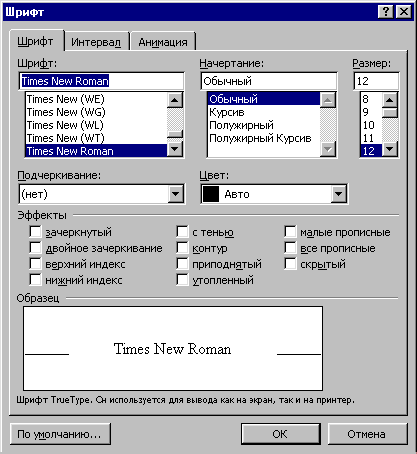
 ;
; ;
; , курсив ‑ кнопка
, курсив ‑ кнопка  ,подчеркивание ‑ кнопка
,подчеркивание ‑ кнопка  ).
).





